ปรับปรุงคุณภาพของภาพโดยใช้วิธีการที่รวดเร็วและง่ายดายเหล่านี้
คุณมีภาพที่เบลอหรือมีคุณภาพต่ำหรือไม่? ทางออกที่ดีที่สุดที่คุณต้องทำคือเพิ่มคุณภาพของภาพ โชคดีที่มีเครื่องมือมากมายที่ช่วยปรับปรุงคุณภาพของภาพได้ อย่างไรก็ตาม ไม่ใช่ทุกแอปพลิเคชันหรือเครื่องมือในคอมพิวเตอร์ที่มีคุณสมบัติที่ดีที่สุด นั่นคือเหตุผลที่เราค้นหาโปรแกรมแต่งรูปภาพยอดนิยมทางออนไลน์ ออฟไลน์ และบน iPhone เพื่อเรียนรู้วิธีการ ปรับปรุงคุณภาพของภาพ, อ่านโพสต์นี้
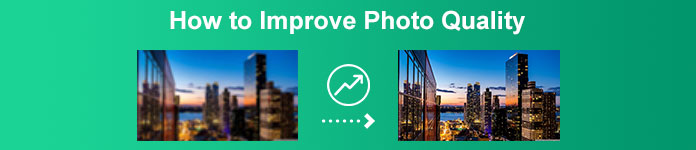
ส่วนที่ 1 วิธีปรับปรุงคุณภาพของภาพออนไลน์
การใช้ตัวเพิ่มประสิทธิภาพรูปภาพออนไลน์สะดวกกว่าการดาวน์โหลดแอปพลิเคชันซอฟต์แวร์บนคอมพิวเตอร์ของคุณ ข้อดีของการใช้เครื่องมือออนไลน์คือคุณสามารถเข้าถึงมันได้อย่างอิสระบนเว็บของคุณ ส่วนนี้จะแสดงวิธีเพิ่มคุณภาพของภาพโดยใช้โปรแกรมปรับปรุงภาพถ่ายออนไลน์ที่น่าตื่นตาตื่นใจที่สุด
FVC ฟรี Image Upscaler เป็นโปรแกรมปรับปรุงรูปภาพออนไลน์ที่ใช้งานได้ฟรีซึ่งเป็นที่นิยมของหลาย ๆ คน แอปพลิเคชันออนไลน์นี้สามารถตั้งค่าการขยายเป็น 2x, 4x, 6x และ 8x นอกจากนั้น ยังรองรับรูปแบบภาพมาตรฐานส่วนใหญ่ เช่น PNG, JPG, JPEG และ BMP คุณสามารถเข้าถึงได้จากเว็บเบราว์เซอร์ทั้งหมด รวมทั้ง Google, Firefox และ Safari นอกจากนี้ คุณไม่จำเป็นต้องกังวลเกี่ยวกับความปลอดภัยของข้อมูลของคุณ เนื่องจากเครื่องมือนี้ใช้งานได้อย่างปลอดภัย
นอกจากนี้ยังมีเทคโนโลยี AI อันทรงพลังที่จะจดจำส่วนที่เบลอของภาพของคุณโดยอัตโนมัติ นอกจากนี้ FVC Free Image Upscaler สามารถแก้ไขพิกเซลที่หายไป พื้นผิวสี และรายละเอียดเพิ่มเติมได้ หากคุณต้องการใช้ตัวอัปสเกลรูปภาพที่ยอดเยี่ยมนี้ ให้ทำตามคำแนะนำง่ายๆ ด้านล่าง
วิธีปรับปรุงคุณภาพของภาพออนไลน์โดยใช้ FVC Free Image Upscaler:
ขั้นตอนที่ 1. เปิดเบราว์เซอร์ของคุณและค้นหา FVC ฟรี Image Upscaler ในช่องค้นหา คุณสามารถไปที่หน้าหลักได้โดยตรงโดยคลิกลิงก์ที่ให้ไว้
ขั้นตอนที่ 2. จากนั้นคลิกไฟล์ อัพโหลดรูปภาพ ปุ่มบนอินเทอร์เฟซหลักเพื่ออัปโหลดภาพที่คุณต้องการเพิ่มขนาด รอให้รูปภาพของคุณอัปโหลด จากนั้นไปยังขั้นตอนถัดไป
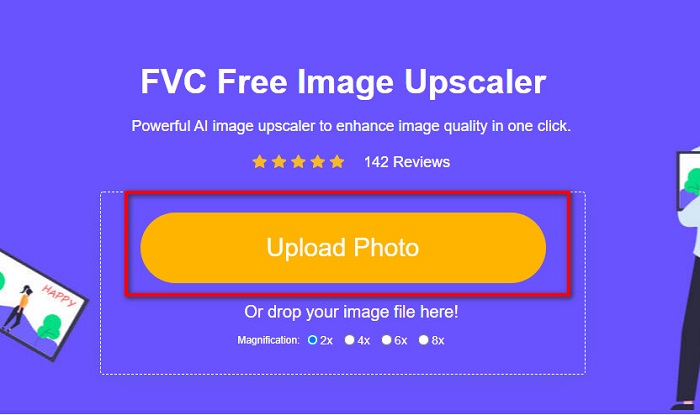
ขั้นตอนที่ 3. จากนั้นเลือก กำลังขยาย ที่คุณต้องการสำหรับภาพของคุณ คุณสามารถเลือกระหว่าง 2x, 4x, 6x และ 8x.
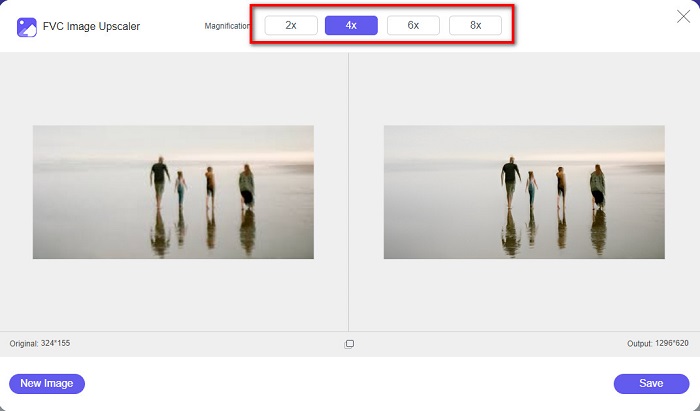
ขั้นตอนที่ 4. คุณสามารถดูตัวอย่างรูปภาพของคุณได้ และหากคุณพอใจแล้ว ให้คลิกที่ บันทึก ปุ่มเพื่อบันทึกภาพที่เพิ่มสเกลของคุณบนอุปกรณ์ของคุณ
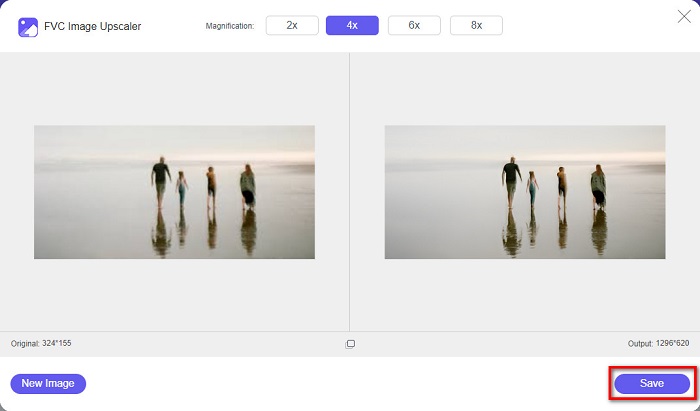
และนั่นแหล่ะ! ตอนนี้คุณสามารถดูภาพบนคอมพิวเตอร์ของคุณด้วยมุมมองคุณภาพสูง
ส่วนที่ 2 วิธีปรับปรุงคุณภาพของรูปภาพใน Photoshop
เรามีสิ่งที่คุณต้องการหากคุณต้องการใช้เครื่องมือระดับมืออาชีพเพื่อเพิ่มคุณภาพของภาพ ส่วนนี้จะสอนวิธีปรับปรุงคุณภาพของภาพถ่ายโดยใช้ Adobe Photoshop
Adobe Photoshop เป็นแอปแก้ไขแบบมืออาชีพที่คุณสามารถใช้ปรับปรุงคุณภาพของภาพได้ Adobe Photoshop มีเครื่องมือแก้ไขมากมายที่คุณสามารถใช้เพื่อแก้ไขรูปภาพ นอกจากนี้ ผู้เชี่ยวชาญหลายคนใช้เครื่องมือนี้เนื่องจากมีฟังก์ชันมากมาย นอกจากนี้ แอปพลิเคชันนี้ยังให้ผลลัพธ์คุณภาพสูงที่คุณสามารถแชร์บนแพลตฟอร์มโซเชียลมีเดียหรือเว็บไซต์อื่นๆ นอกจากนี้ Adobe Photoshop ยังเป็นหนึ่งในผลงานสร้างสรรค์ที่ดีที่สุดของ Adobe Company ซึ่งคุณสามารถดาวน์โหลดได้บนแพลตฟอร์มสื่อเกือบทั้งหมด ด้วยการใช้แอปพลิเคชันการแก้ไขนี้ คุณสามารถออกแบบโลโก้ แบนเนอร์ โบรชัวร์ และอื่นๆ ได้ แต่ผู้ใช้หลายคนไม่ทราบว่ายังสามารถปรับปรุงภาพได้อีกด้วย อย่างไรก็ตาม ผู้ใช้จำนวนมากมีปัญหาในการใช้เครื่องมือนี้ เนื่องจากมีอินเทอร์เฟซซอฟต์แวร์ที่ใช้งานง่ายและมีค่าใช้จ่ายค่อนข้างสูงในการดาวน์โหลด
ขั้นตอนในการปรับปรุงคุณภาพของภาพใน Photoshop:
ขั้นตอนที่ 1. ขั้นแรกให้ดาวน์โหลด Adobe Photoshop บนคอมพิวเตอร์ของคุณ ทำตามขั้นตอนการติดตั้ง จากนั้นเปิดแอป
ขั้นตอนที่ 2. ไปที่ ไฟล์ > เปิด บนอินเทอร์เฟซหลักและเลือกภาพที่คุณต้องการปรับปรุง
ขั้นตอนที่ 3. แล้วไปที่ รูปภาพ > ขนาดภาพ. จากนั้นกล่องโต้ตอบจะแจ้งให้คุณยกเลิกการเลือก ตัวอย่างภาพ กล่องที่จะเปลี่ยนความละเอียดของภาพของคุณเท่านั้น และในตัวเลือกความละเอียด ให้พิมพ์ความละเอียดที่คุณต้องการสำหรับรูปภาพของคุณ
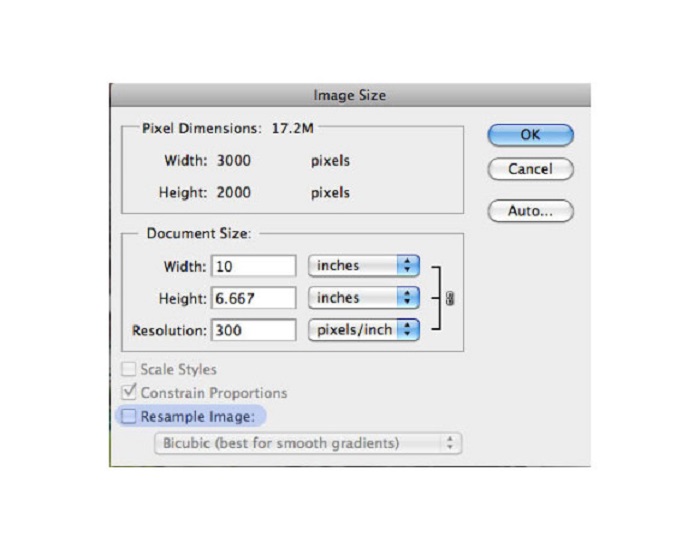
ขั้นตอนที่ 4. เมื่อคุณเปลี่ยน ความละเอียด, NS ความกว้างและความสูง ของภาพของคุณก็จะเปลี่ยนไปเช่นกัน จากนั้นคลิกที่ ตกลง ปุ่มเพื่อบันทึกการเปลี่ยนแปลงที่คุณทำกับรูปภาพของคุณ ด้วยวิธีนี้คุณสามารถ แปลงภาพความละเอียดต่ำเป็นสูง.
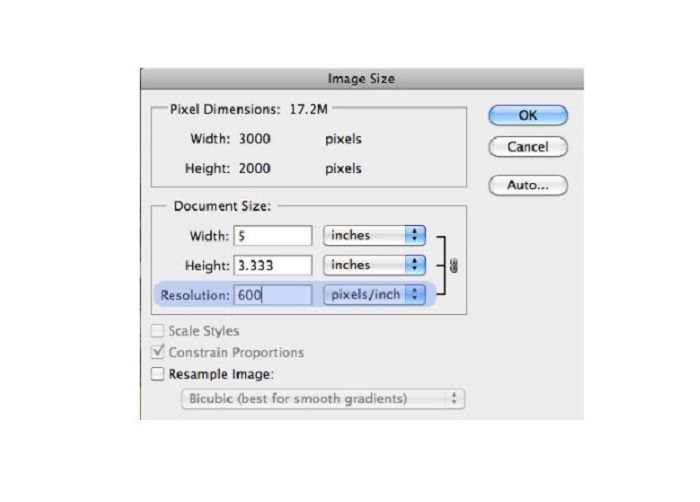
ส่วนที่ 3 วิธีปรับปรุงคุณภาพของภาพถ่ายบน iPhone
แอพบางตัวสามารถปรับปรุงภาพคุณภาพต่ำของคุณได้หากคุณเป็นผู้ใช้ iPhone แม้ว่าแอพแต่งรูปภาพมากมายจะพร้อมใช้งานบน AppStore แต่เราเลือกแอพที่โด่งดังที่สุดในบรรดาแอพเหล่านั้น อ่านส่วนนี้เพื่อเรียนรู้วิธีปรับปรุงคุณภาพของภาพถ่ายบน iPhone
Remini เป็นหนึ่งในแอพที่ดีที่สุดที่คุณสามารถใช้ปรับปรุงภาพคุณภาพต่ำของคุณได้ แอพที่น่าทึ่งนี้มีอินเทอร์เฟซที่เรียบง่าย ทำให้เป็นแอพที่ใช้งานง่าย นอกจากนี้ยังใช้เทคโนโลยี AI ที่จะตรวจจับส่วนที่เบลอของภาพของคุณโดยอัตโนมัติ นอกจากนี้ยังเป็นแอพที่ปลอดภัยต่อการใช้งาน ดังนั้นไฟล์ของคุณจึงปลอดภัยเมื่อใช้แอพนี้ ข้อเสียของแอพนี้คือ คุณต้องดูโฆษณาเพื่อดูและดาวน์โหลดผลลัพธ์ หรือคุณสามารถซื้อเวอร์ชันเต็มเพื่อดาวน์โหลดผลลัพธ์โดยไม่ต้องดูโฆษณา
วิธีปรับปรุงคุณภาพของภาพบน iPhone โดยใช้แอพ Remini:
ขั้นตอนที่ 1. ดาวน์โหลด Remini แอพบน AppStore หลังจากดาวน์โหลดแล้ว ให้เปิดแอปในโทรศัพท์ของคุณ
ขั้นตอนที่ 2. จากนั้นบนอินเทอร์เฟซของแอปหลัก ให้เลือกรูปภาพที่คุณต้องการเพิ่มสเกล
ขั้นตอนที่ 3. จากนั้นแตะ ทำให้ดีขึ้น ปุ่มเพื่อปรับปรุงคุณภาพของภาพของคุณ หากคุณใช้แอปเวอร์ชันโปร คุณไม่จำเป็นต้องดูโฆษณา แต่ถ้าไม่ใช่ คุณจะต้องดูโฆษณาเพื่อดูและบันทึกผลลัพธ์
ขั้นตอนที่ 4. ตอนนี้คุณสามารถดูภาพที่ปรับปรุงแล้วของคุณ จากนั้นแตะ ดาวน์โหลดไอคอน ที่มุมบนขวาของหน้าจอ และโว้ว! ด้วยขั้นตอนง่ายๆ เหล่านี้ คุณสามารถปรับปรุงคุณภาพของภาพได้
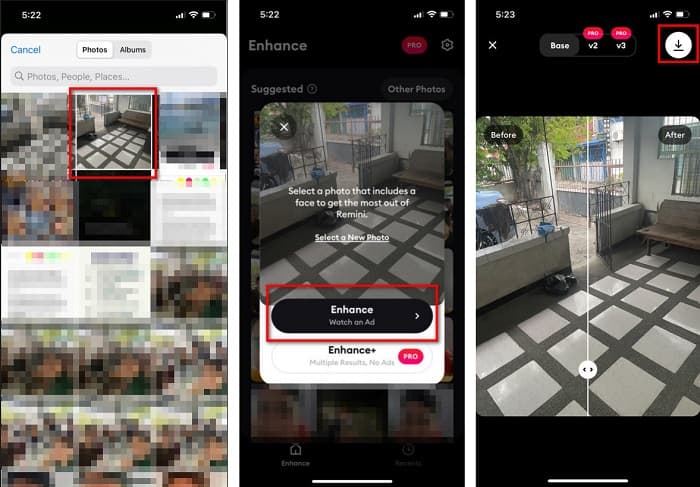
ส่วนที่ 4 คำถามที่พบบ่อยเกี่ยวกับวิธีการปรับปรุงคุณภาพของภาพถ่าย
มีแอพที่สามารถปรับปรุงคุณภาพของภาพบน Android ได้หรือไม่?
Enhance photo quality tool เป็นหนึ่งในแอพเพิ่มคุณภาพของภาพที่ดีที่สุดในการปรับปรุงคุณภาพของภาพของคุณ การใช้เอฟเฟกต์รูปภาพจะทำให้รูปภาพของคุณดูเป็นมืออาชีพ
จะปรับปรุงคุณภาพของภาพถ่ายใน Lightroom ได้อย่างไร?
Adobe Lightroom เป็นอีกหนึ่งผลิตภัณฑ์ Adobe ที่คุณสามารถใช้เพื่อปรับปรุงความละเอียดของภาพได้ อ่านขั้นตอนง่าย ๆ ด้านล่างเพื่อเรียนรู้วิธีปรับปรุงคุณภาพของภาพถ่ายใน Lightroom 1. ดาวน์โหลด Adobe Lightroom บนคอมพิวเตอร์ของคุณ 2. จากนั้น เปิดภาพของคุณใน Lightroom 3. คลิก เลือกรูปภาพ > ปรับปรุง. 4. ถัดไป เลือก สุดยอดความละเอียดแล้วคลิกปรับปรุง 5. จากนั้น คุณจะเห็นว่า Lightroom จะเพิ่มความละเอียดของภาพและบันทึกเป็นไฟล์ DNG
จะมีผลกับขนาดไฟล์ไหมถ้าคุณอัพสเกลภาพ?
การเปลี่ยนความละเอียดการพิมพ์จะไม่เปลี่ยนจำนวนพิกเซลของรูปภาพและจะไม่ส่งผลต่อขนาดของรูปภาพ
สรุป
มันง่ายที่จะ ปรับปรุงคุณภาพของภาพโดยเฉพาะอย่างยิ่งตอนนี้ที่คุณมีคำแนะนำให้ปฏิบัติตาม นอกจากนี้ แอพจำนวนมากในคอมพิวเตอร์หรือ iPhone ยังสามารถช่วยให้คุณเพิ่มขนาดภาพได้ อย่างไรก็ตาม หากคุณต้องการใช้ตัวอัปสเกลรูปภาพฟรีที่จะเพิ่มสเกลภาพเบลอของคุณโดยอัตโนมัติ ให้ใช้ FVC ฟรี Image Upscaler ตอนนี้.



 Video Converter Ultimate
Video Converter Ultimate บันทึกหน้าจอ
บันทึกหน้าจอ



